已删除蓝牙耳机如何找回?
- 电脑知识
- 2025-06-06
- 44
在现代生活中,蓝牙耳机几乎成为了我们日常生活中不可或缺的一部分。它们方便、易用,但是偶尔也会遇到一些小麻烦,比如不小心将耳机从设备上删除。一旦蓝牙耳机被意外删除,我们应该怎么做才能找回它们呢?本文将从多个角度详细指导您如何找回已删除的蓝牙耳机,解决您的烦恼。
一、理解蓝牙耳机的“删除”状态
我们需要明确的是,当我们说“删除”蓝牙耳机时,通常是指从某一个设备上移除耳机的连接记录,并不意味着耳机彻底丢失。很多时候,蓝牙耳机仍然处于可连接状态,只是在特定设备上不再显示。
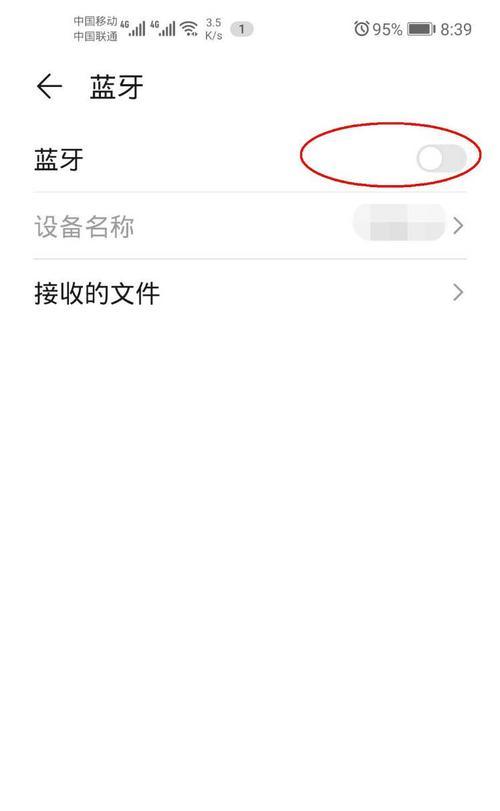
二、找回已删除蓝牙耳机的通用步骤
步骤1:检查耳机的指示灯状态
当蓝牙耳机处于待连接状态时,通常会有指示灯闪烁。根据耳机型号,指示灯的颜色和闪烁频率可能会有所不同。
步骤2:重新进入配对模式
长按耳机上的配对按钮,直到指示灯开始快速闪烁。此时耳机已重新进入配对模式,设备将能检测到蓝牙耳机。
步骤3:在设备上重新添加耳机
在您的手机、平板或电脑的蓝牙设置页面,点击“添加设备”或“搜索设备”选项。设备将开始搜索附近的蓝牙设备,找到您的耳机后,选择并连接。
步骤4:确认连接
成功连接后,耳机通常会停止闪烁。此时您可以播放音频或拨打电话测试耳机功能是否恢复。
步骤5:检查耳机的电池电量
确保耳机电池充足。若电量过低,耳机可能无法正常工作或进入配对模式。
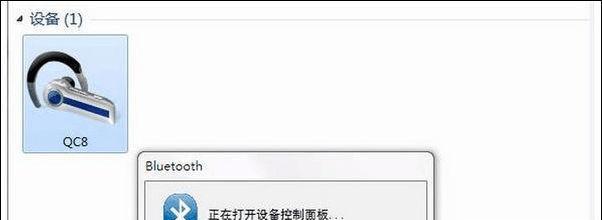
三、针对特定设备找回蓝牙耳机的详细操作
对于安卓设备
需要进入“设置”>“设备连接”>“蓝牙”并启用蓝牙,然后设备会自动搜索并显示可连接的蓝牙设备列表。
对于iOS设备
打开“设置”>“蓝牙”,确保蓝牙已开启,然后点击“我的设备”,选择被删除的耳机进行连接。
对于Windows设备
在任务栏的右下角点击蓝牙图标,选择“添加蓝牙或其他设备”,然后选择“蓝牙”并寻找耳机。
对于Mac设备
点击屏幕顶部菜单栏中的蓝牙图标,选择“蓝牙”,然后点击“+”号添加蓝牙设备。

四、可能遇到的问题与解决方法
问题1:耳机无法重新进入配对模式
解决方法:查看耳机的用户手册,了解具体型号的配对方法。对于一些特定型号,可能需要按特定的按钮组合才能重新配对。
问题2:耳机显示在设备列表中但无法连接
解决方法:检查耳机和设备是否在彼此的有效连接范围内(通常为10米)。同时确保没有其他设备正在连接耳机。
问题3:设备无法检测到耳机
解决方法:重启耳机和设备,有时候系统的小故障可以通过简单重启来解决。确认设备的蓝牙功能已经开启且没有被其他设备占用。
五、预防蓝牙耳机被删除的实用技巧
避免频繁断开蓝牙耳机连接,尽量将其保持在配对状态。
使用耳机时尽量保持设备和耳机靠近,避免信号丢失。
定期检查耳机和设备的固件或软件更新,确保它们的兼容性和功能正常。
六、结论
找回已删除的蓝牙耳机其实并不难,关键在于了解设备和耳机的连接原理,并掌握正确的重新连接步骤。按照上述步骤操作,相信您很快就能恢复对蓝牙耳机的使用。如果在操作过程中遇到任何问题,不妨回过头来检查一下每个环节是否都按照指南进行了操作,通常问题都可以迎刃而解。希望本文的详细指导能够帮助您顺利找回并重新使用您的蓝牙耳机。
版权声明:本文内容由互联网用户自发贡献,该文观点仅代表作者本人。本站仅提供信息存储空间服务,不拥有所有权,不承担相关法律责任。如发现本站有涉嫌抄袭侵权/违法违规的内容, 请发送邮件至 3561739510@qq.com 举报,一经查实,本站将立刻删除。
下一篇:电烟充电器安装视频教程在哪里找?